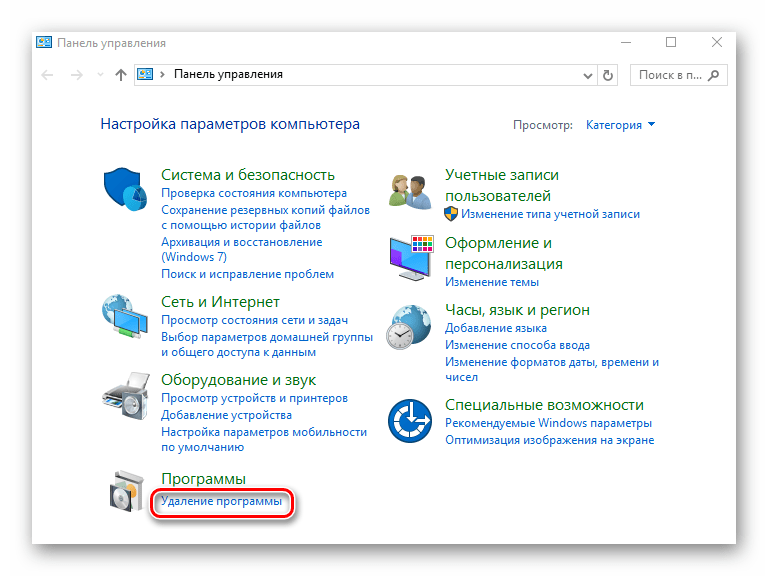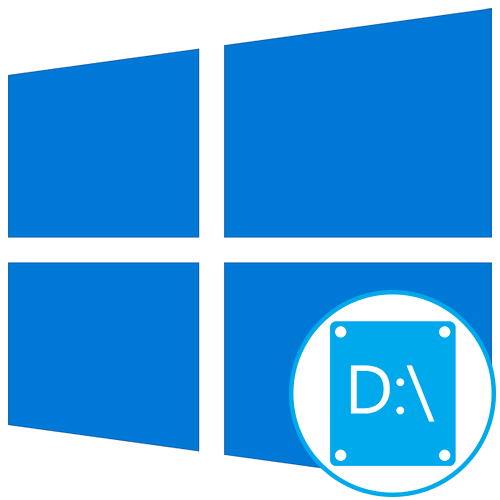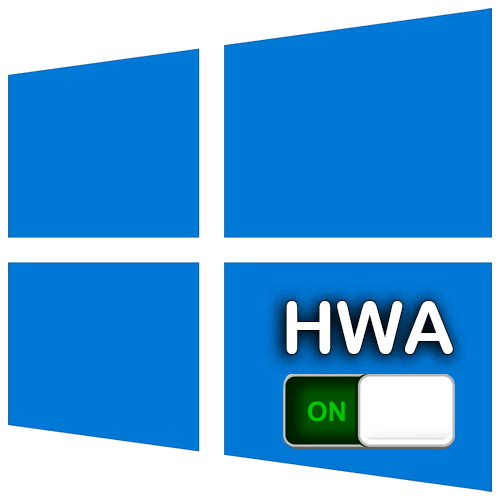Зміст
- Спосіб 1: Встановлення DirectX 9.0 c
- Спосіб 2: Інсталяція Visual C++ і Microsoft. NET Framework 3.5
- Спосіб 3: оновлення драйверів відеокарти
- Спосіб 4: збільшення файлу підкачки
- Спосіб 5: Активація Direct Play
- Спосіб 6: включення режиму сумісності
- Спосіб 7: деактивація конфліктних додатків
- Питання та відповіді
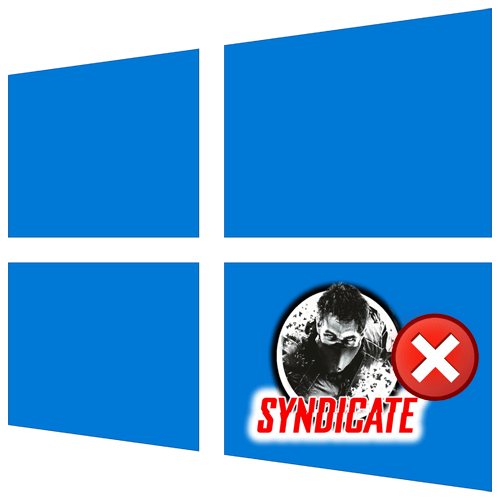
Спосіб 1: Встановлення DirectX 9.0 c
Для коректної роботи даній грі необхідні виконувані бібліотеки DirectX 9.0 c, які в Windows 10 за замовчуванням відсутні. Тому якщо програма не запускається зовсім або з'являються помилки зі згадуванням файлів &171;xrsound&187;
,
&171;d3dx9_43&187;
,
&171;xinput1_2&187;
і
&171;x3daudio1_7&187;
, потрібно завантажити і встановити DirectX 9.0 c.
- Перейдіть по вказаним посиланням на офіційну сторінку DirectX 9.0 c і натисніть кнопку »Завантажити" . В результаті почнеться завантаження виконуваного файлу.
- Після завершення операції не поспішайте цей файл запускати, так як в результаті з'явиться помилка. Вона пов'язана з тим, що для інсталяції даних бібліотек потрібна більш рання версія ОС.
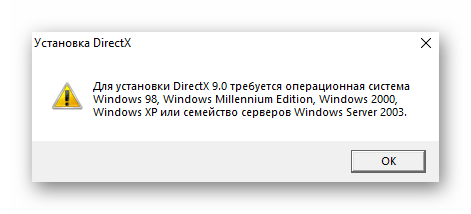
Читайте також: внутрішня системна помилка під час встановлення DirectX
- Щоб включити режим сумісності, натисніть по завантаженому файлу правою кнопкою мишки і виберіть зі спливаючого контекстного меню рядок «властивості» .
- Далі перейдіть у вкладку»Сумісність" і встановіть чекбокс біля строчки "запустити програму»в режимі сумісності" . Активується можливість викликати список, що випадає, звідки потрібно вибрати «Windows Vista» , а потім натиснути кнопку «OK» або " застосувати» .
- Далі запустіть завантажений раніше файл. У найпершому вікні поставте позначку близько зазначеної на скріншоті рядки і натисніть»далі" .
- Відразу після цього почнеться установка необхідних компонентів. Після закінчення процесу з'явиться повідомлення про успішне завершення операції. Натисніть кнопку»Готово" і спробуйте запустити гру знову.
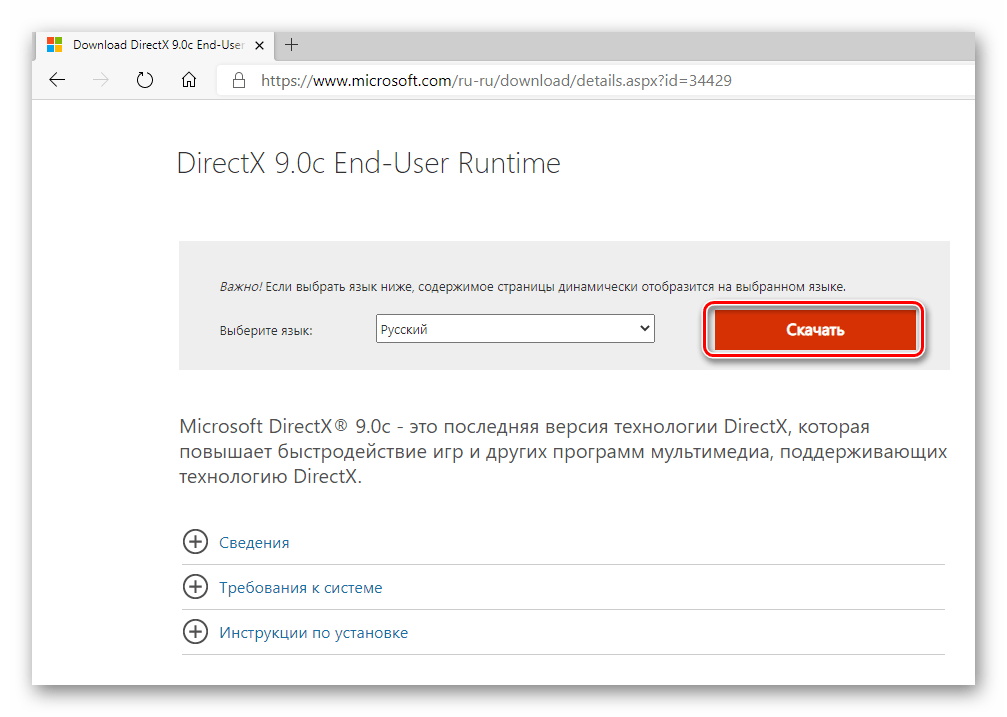
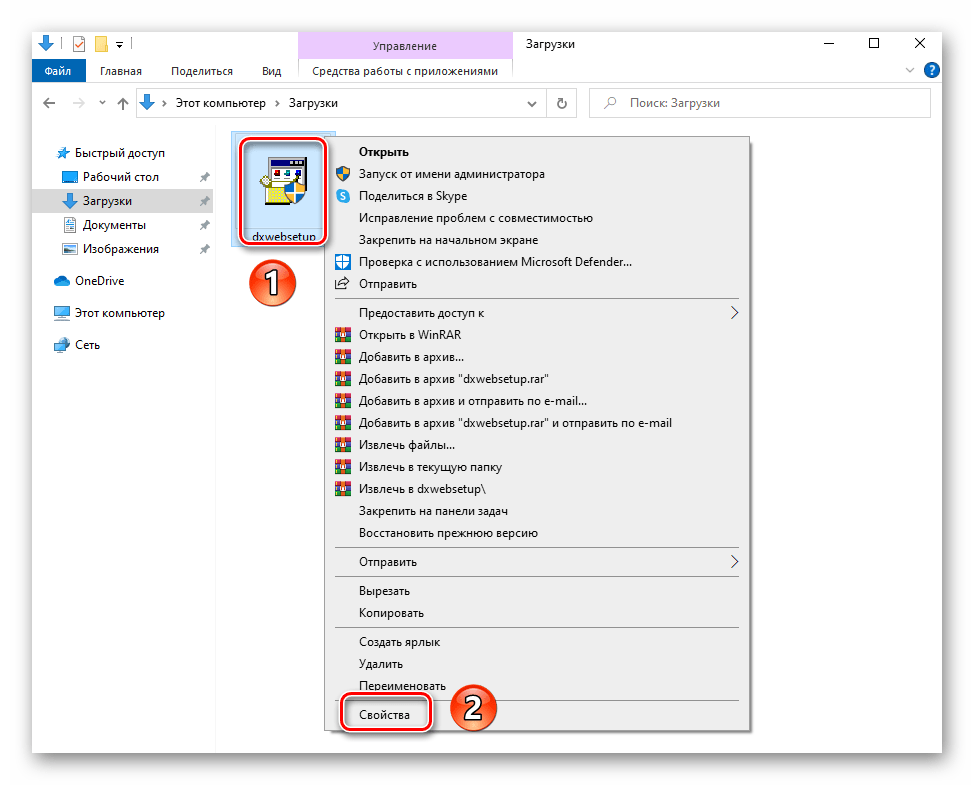
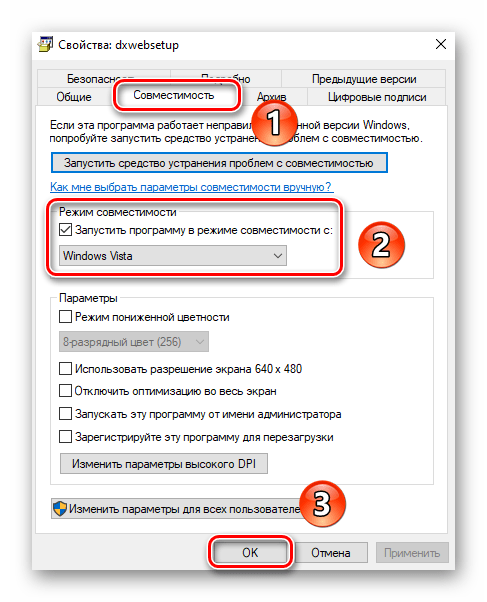
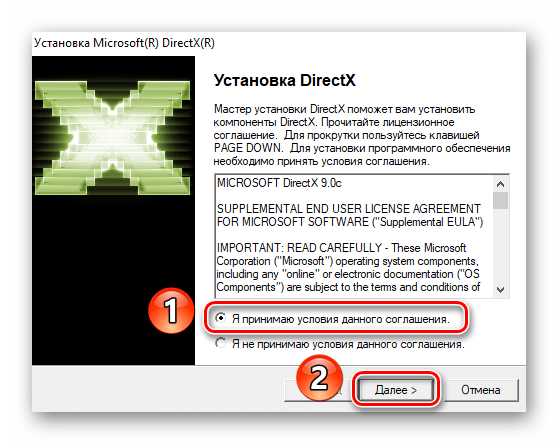
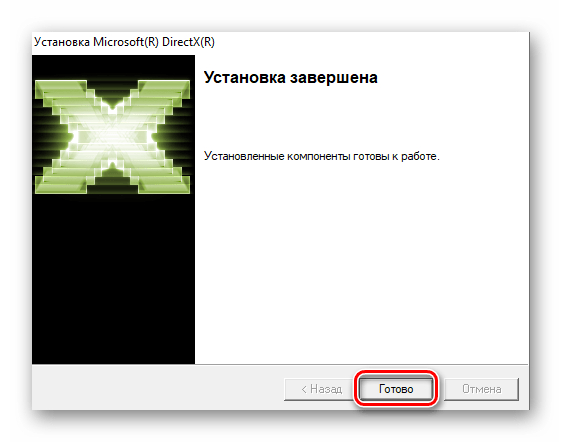
Спосіб 2: Інсталяція Visual C++ і Microsoft. NET Framework 3.5
Крім згаданого вище DirectX 9.0 c грі Syndicate необхідні і інші бібліотеки – Microsoft Visual C++ і Microsoft.NET Framework 3.5. Якщо при запуску гри з'являються помилки зі згадуванням файлів &171;MSVCR120.dll&187; , &171;VCRUNTIME140;.dll&187; і &171;runtime-x32.dll&187; , інсталювати дані бібліотеки необхідно в першу чергу. Про те, як встановити Microsoft Visual C++, ми розповідали в окремому керівництві.
Детальніше: Встановлення Microsoft Visual C++ Redistributable 2017
А ось про процес інсталяції Microsoft.NET Framework 3.5 ми хочемо розповісти детальніше.
- Клікніть по значку «Пуск»
лівою кнопкою мишки, після чого проскрольте ліву частину вікна до самого низу. Відкрийте директорію
" Службові-Windows»
і запустіть з неї утиліту
" Панель управління»
.
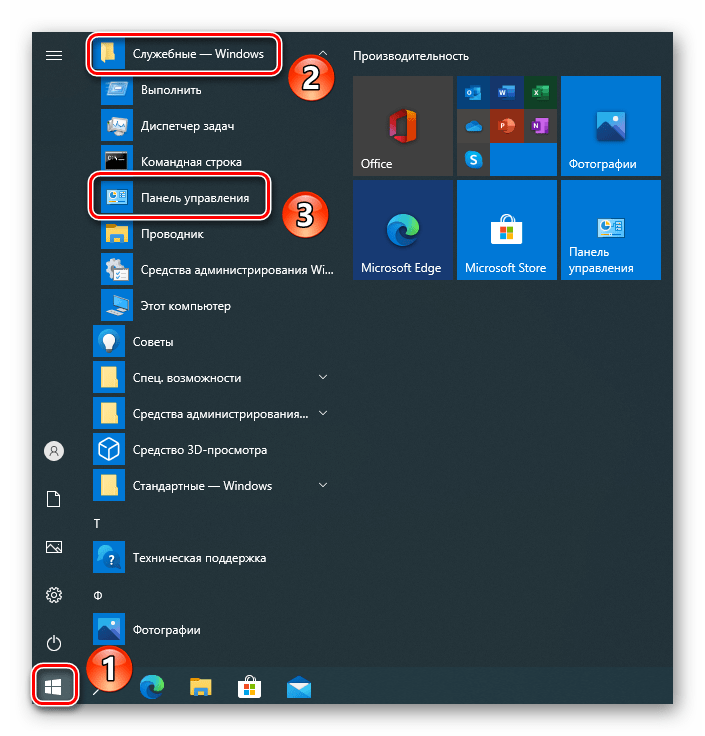
Читайте також: відкриття «панелі керування " на комп'ютері з Windows 10
- У наступному вікні включите для зручності режим перегляду " Великі значки» , а потім перейдіть до розділу " програми та компоненти» .
- Далі клікніть по рядку " Увімкнення або вимкнення компонентів Windows» .
- На екрані відобразиться невелике вікно з переліком всіх доступних компонентів Windows. Поставте позначку поруч з тим з них, який відзначений на скріншоті нижче. При цьому вкладені в нього рядки відзначати не потрібно. Після цього натисніть кнопку «OK» .
- З'явиться вікно з варіантами вибору, в якому необхідно клікнути по найпершій рядку. Таким чином система автоматично завантажить з інтернету потрібні файли і інсталює їх на комп'ютер.
- Процес займає деякий час, тому запасіться терпінням. Його стан буде відображатися на екрані у вигляді шкали.
- Після закінчення завантаження і установки з'явиться повідомлення про те, що система застосувала необхідні зміни. Можете закривати дане вікно і пробувати запустити гру знову.
- Якщо ж у вас з якихось причин не виходить активувати вказаний компонент, можна скористатися автономним інсталятором з офіційного сайту Microsoft.
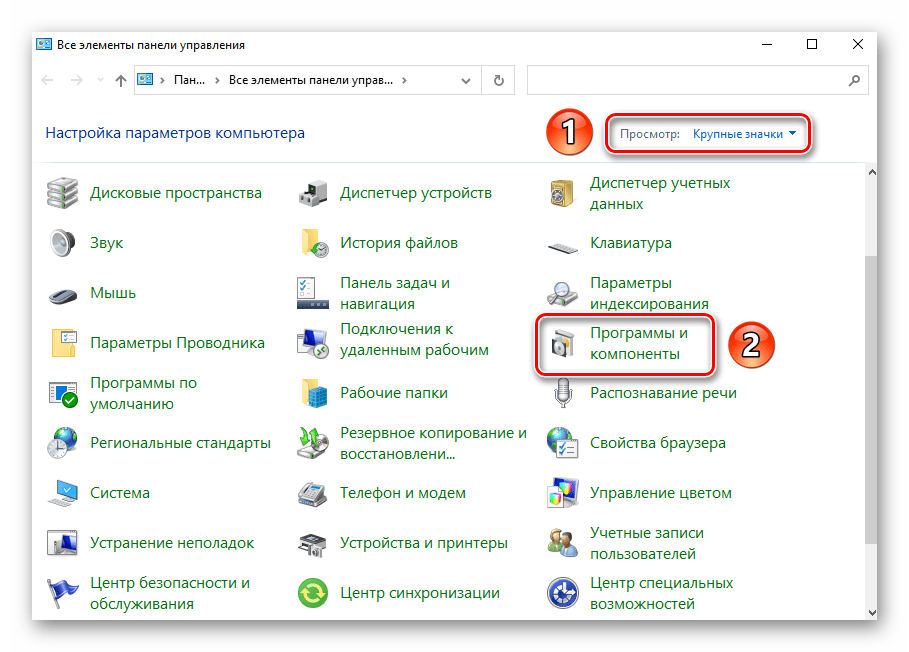
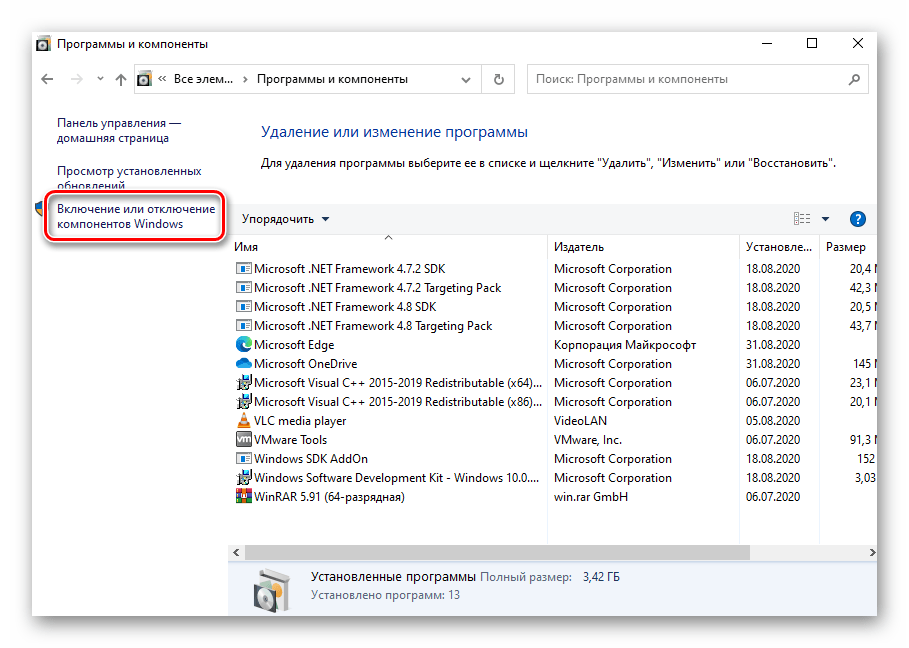
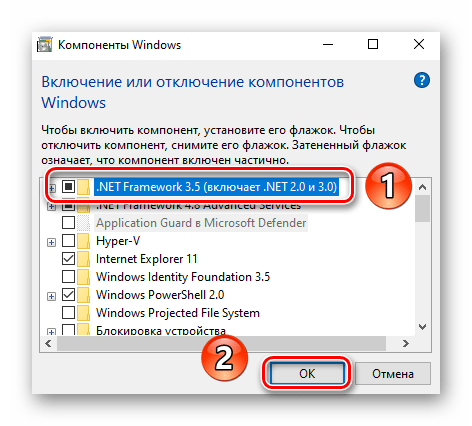
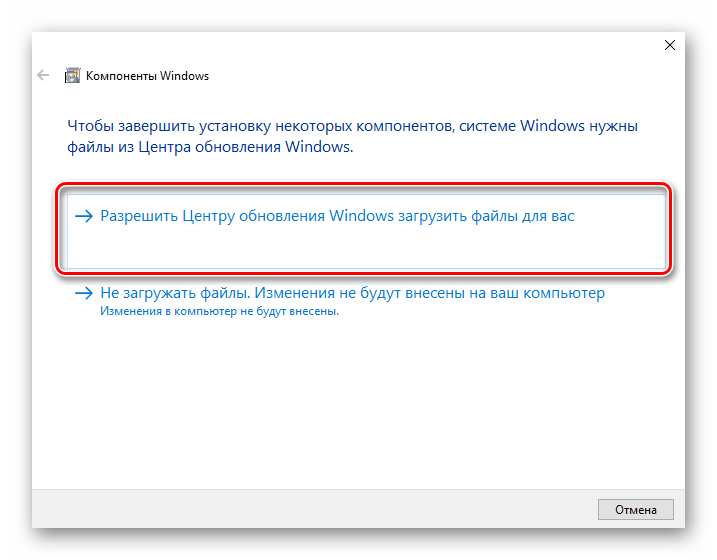
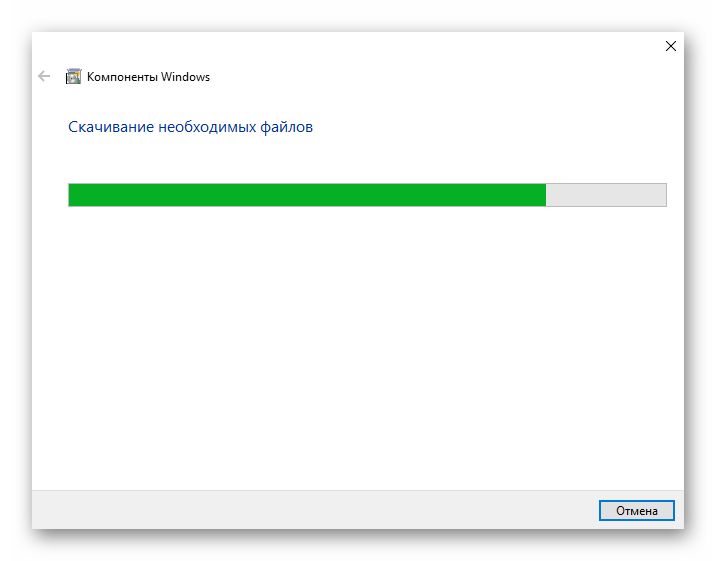
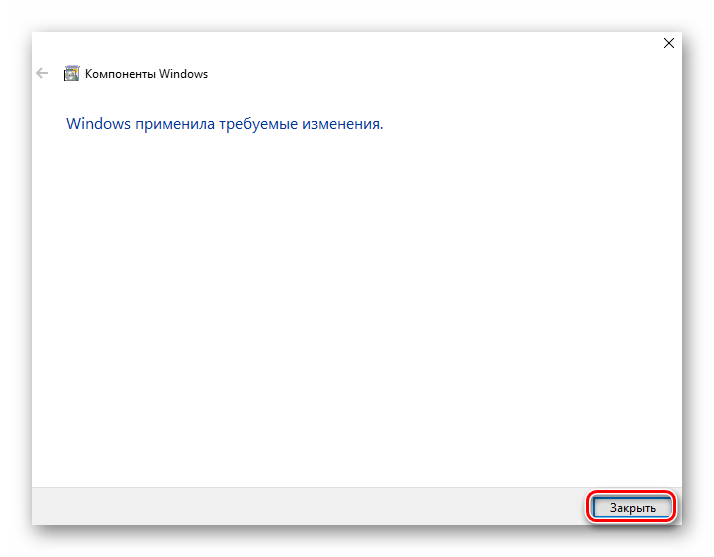
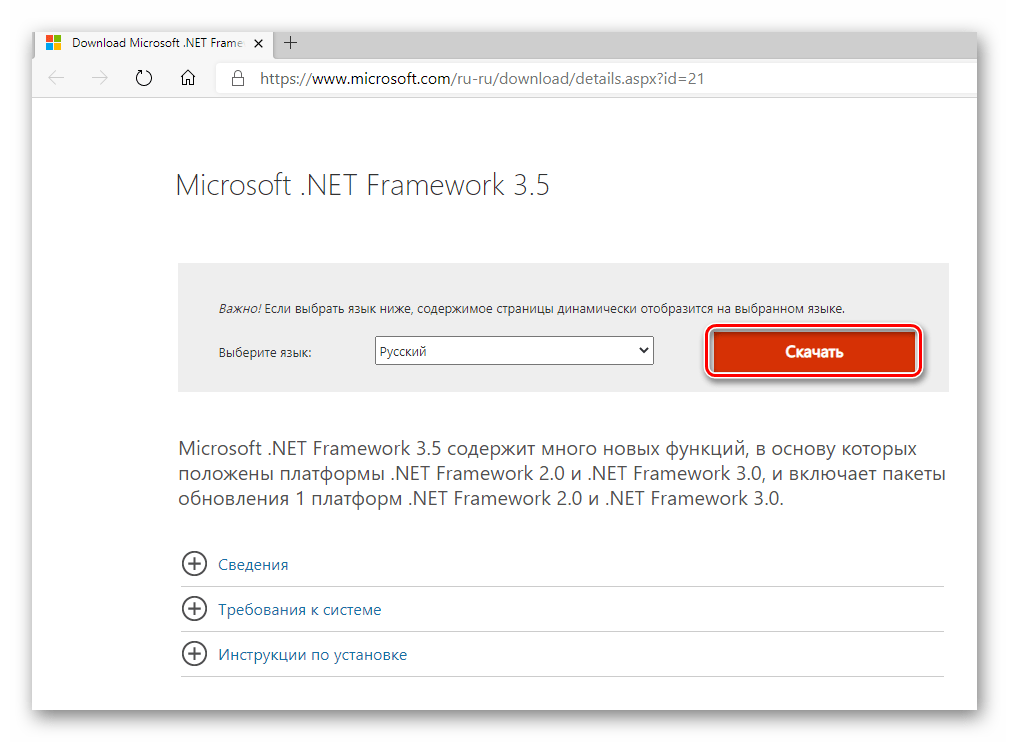
Спосіб 3: оновлення драйверів відеокарти
Переважна більшість ігор при роботі задіють відеокарту. Якщо ж драйвера графічного адаптера пошкоджені, додаток може просто не відкритися. Саме це найчастіше і є причиною того, що Syndicate не запускається. Існує кілька методів інсталяції драйверів відеокарти, про кожного з яких ми у всіх подробицях писали в окремому керівництві.
Детальніше: способи оновлення драйверів відеокарти на Windows 10
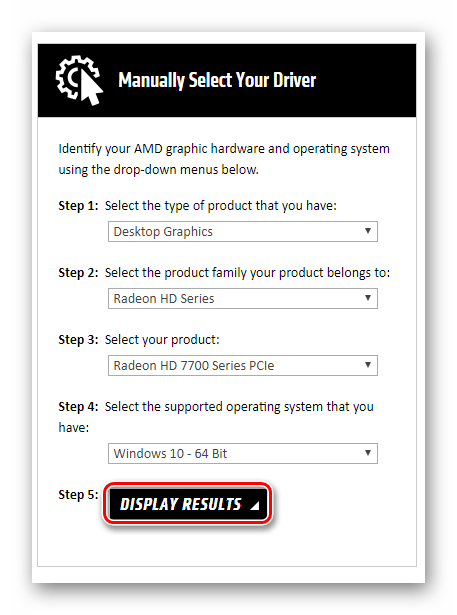
Спосіб 4: збільшення файлу підкачки
У ситуації, коли додатку не вистачає обсягу оперативної пам'яті, система звертається до файлу підкачки. Вимикати його повністю можна далеко не завжди, так як ОС іноді поміщає туди важливу для ігор інформацію. Якщо у вас не виходить запустити Syndicate, потрібно спробувати активувати файл підкачки або ж збільшити його обсяг. Детальне керівництво про те, як це зробити, ви знайдете в статті за посиланням нижче.
Детальніше: збільшення файлу сторінки в Windows 10
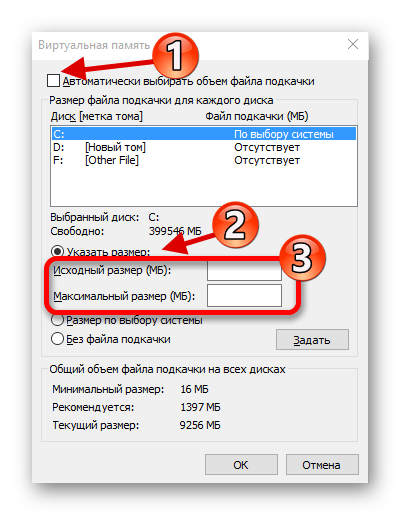
Спосіб 5: Активація Direct Play
У ранніх версіях ОС Windows для запуску ігор використовувалися бібліотеки DirectPlay. В & 171; десятці & 187; дана функція за замовчуванням відключена, що негативно позначається на запуску деяких ігор, особливо старих. У таких ситуаціях варто спробувати включити компонент DirectPlay. В одній з наших статей ми розповідали про процес активації цієї бібліотеки.
Детальніше: увімкнення DirectPlay у Windows 10
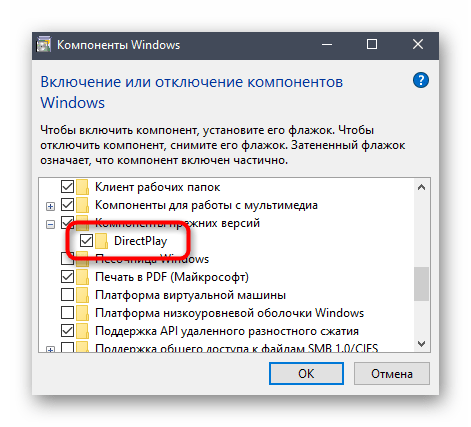
Спосіб 6: включення режиму сумісності
Не менш ефективним методом запуску старих додатків та ігор є активація режиму сумісності, який призначений саме для таких ситуацій, так як дозволяє емулювати роботу ранніх версій ОС. У Windows 10 активувати його можна двома способами, про кожного з них ви дізнаєтеся детальніше, ознайомившись з керівництвом за посиланням нижче.
Детальніше: увімкнення режиму сумісності в Windows 10
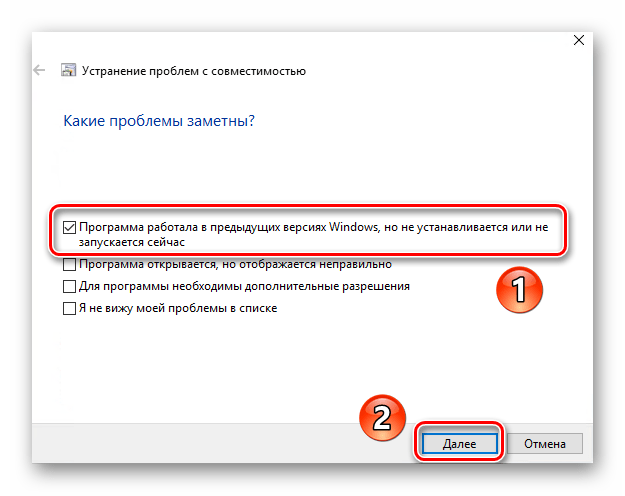
Спосіб 7: деактивація конфліктних додатків
Іноді при виникненні проблем з запуском Syndicate варто спробувати відключити додатки, що заважають роботі гри. У більшості випадків список такого софта очолює антивірус і утиліта MSI AfterBurner . Антивірус може блокувати важливі для гри файли, особливо коли гра завантажена не з офіційного джерела. Спробуйте або відключити дані програми на час запуску гри, або ж видалити їх повністю, якщо не користуєтеся ними.
Детальніше: видалення додатків в Віндовс 10